为什么要恢复出厂设置?
很多用户遇到系统卡顿、频繁死机、忘记锁屏密码、准备出售手机等情况时,都会想到“恢复出厂设置”。它相当于把系统还原到刚拆箱时的状态,**清除所有用户数据、应用、设置**,让手机焕然一新。
恢复出厂设置前必须做的三件事
1. 备份重要数据
恢复出厂设置会**清空内部存储**,包括:
- 照片、视频、音乐
- 微信、 *** 聊天记录
- 通讯录、短信、通话记录
- 已安装应用及其数据
推荐做法:
- 打开“设置-华为账号-云备份”,一键上传联系人、图库、备忘录。
- 微信内:“我-设置-聊天-聊天记录备份与迁移”,迁移到另一台设备或电脑。
- 电脑端安装“华为手机助手”,连接后选择“数据备份”,可勾选全部或部分数据。
2. 退出华为账号与谷歌账号
若忘记退出,恢复后首次开机会**触发激活锁**,必须输入原账号密码才能进入系统。
- 路径:“设置-华为账号-退出账号”
- 谷歌账号:“设置-用户和账号-Google-移除账号”
3. 确保电量≥50%
防止刷机过程中断电变砖,**建议连接原装充电器**。
华为手机恢复出厂设置的三种 ***
*** 一:系统内一键还原(最简单)
- 打开“设置”,顶部搜索框输入“重置”。
- 点击“恢复出厂设置”。
- 阅读提示后,选择“重置手机”。
- 输入锁屏密码或华为账号密码确认。
- 手机自动重启,**全程约5-10分钟**。
*** 二:Recovery模式(无法开机时使用)
- 关机后,**同时按住“电源键+音量上键”**,直到出现华为Logo。
- 进入Recovery菜单,选择“清除数据/恢复出厂设置”(音量键移动,电源键确认)。
- 再次选择“恢复出厂设置”。
- 完成后点击“重启设备”。
*** 三:华为手机助手强制修复(系统崩溃)
- 电脑安装“华为手机助手”。
- 手机关机,**同时按住“电源键+音量下键”**进入Fastboot模式,连接电脑。
- 助手提示“修复系统”,按步骤下载固件并自动刷机。
恢复出厂设置后数据还在吗?
答案是:**内部存储数据全部清空**,但以下情况例外:
- 外置MicroSD卡:若未勾选“格式化SD卡”,则照片、文件保留。
- 云端备份:登录华为账号后可重新同步。
- 电脑备份:通过华为手机助手可一键还原。
因此,**提前备份是避免数据丢失的唯一途径**。
常见疑问解答
Q1:恢复出厂设置能解除激活锁吗?
不能。若未退出华为账号,恢复后仍需输入原密码。**激活锁是防盗机制**,无法通过刷机绕过。
Q2:恢复后系统版本会降级吗?
不会。恢复出厂设置仅清除用户数据,**系统版本保持不变**。如需降级,需使用HiSuite或eRecovery强制回退。
Q3:恢复出厂设置后手机变卡?
正常情况会更流畅。若出现卡顿,可能是:
- 后台应用自动更新,**关闭“设置-系统和更新-软件更新-WLAN下自动下载”**。
- 未重置缓存分区,可再次进入Recovery,选择“清除缓存分区”。
Q4:恢复出厂设置会影响保修吗?
不影响。**官方提供的重置功能属于正常操作**,不会触发保修失效。
进阶技巧:恢复后如何快速还原数据
- 开机向导中选择“从华为云备份恢复”,登录账号后按提示选择最近备份。
- 微信恢复:电脑端微信“备份与恢复-恢复聊天记录至手机”。
- 重新安装应用:打开“华为应用市场-我的-已购项目”,批量安装常用软件。
注意事项清单
- 恢复前截图保存Wi-Fi密码、应用登录信息。
- 双卡用户需备份SIM卡联系人。
- 企业加密手机需联系IT部门解除MDM。
- 恢复后首次开机跳过系统更新,先还原数据再升级,避免冲突。
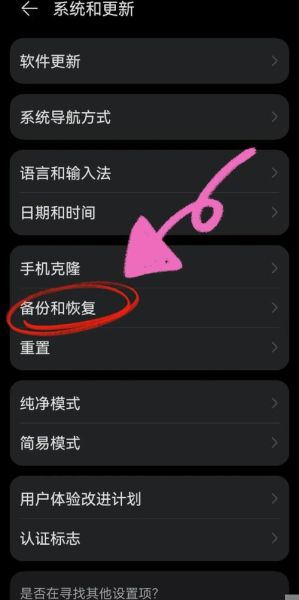
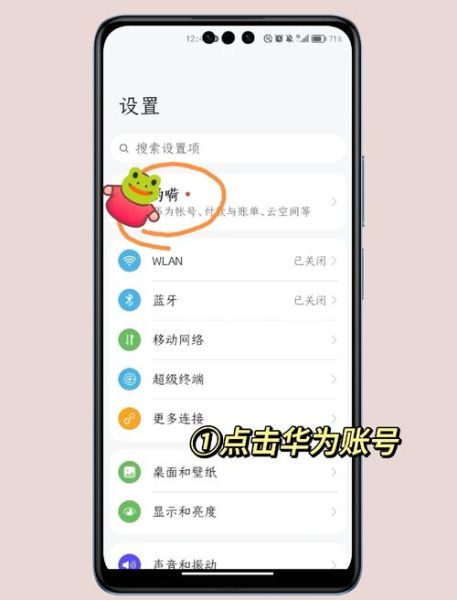

暂时没有评论,来抢沙发吧~